Arduino Nano ESP32 – Schützen Sie Ihr Eigentum: Diebstahl erkennen und E-Mail-Benachrichtigungen senden
In diesem Leitfaden zeigen wir dir, wie du deine Gegenstände mithilfe eines Arduino Nano ESP32 und eines Kraftsensors sicher aufbewahrst. Wir erläutern die Schritte, um ein System einzurichten, das dir eine E-Mail sendet, wenn jemand versucht, deine Sachen zu bewegen. Du wirst lernen, wie man den Arduino Nano ESP32 vorbereitet, den Kraftsensor anschließt und ihn so einrichtet, dass er dir E-Mails über Gmail sendet. Wir liefern detaillierte Anleitungen und zeigen dir, wie dieses System nützlich sein kann.
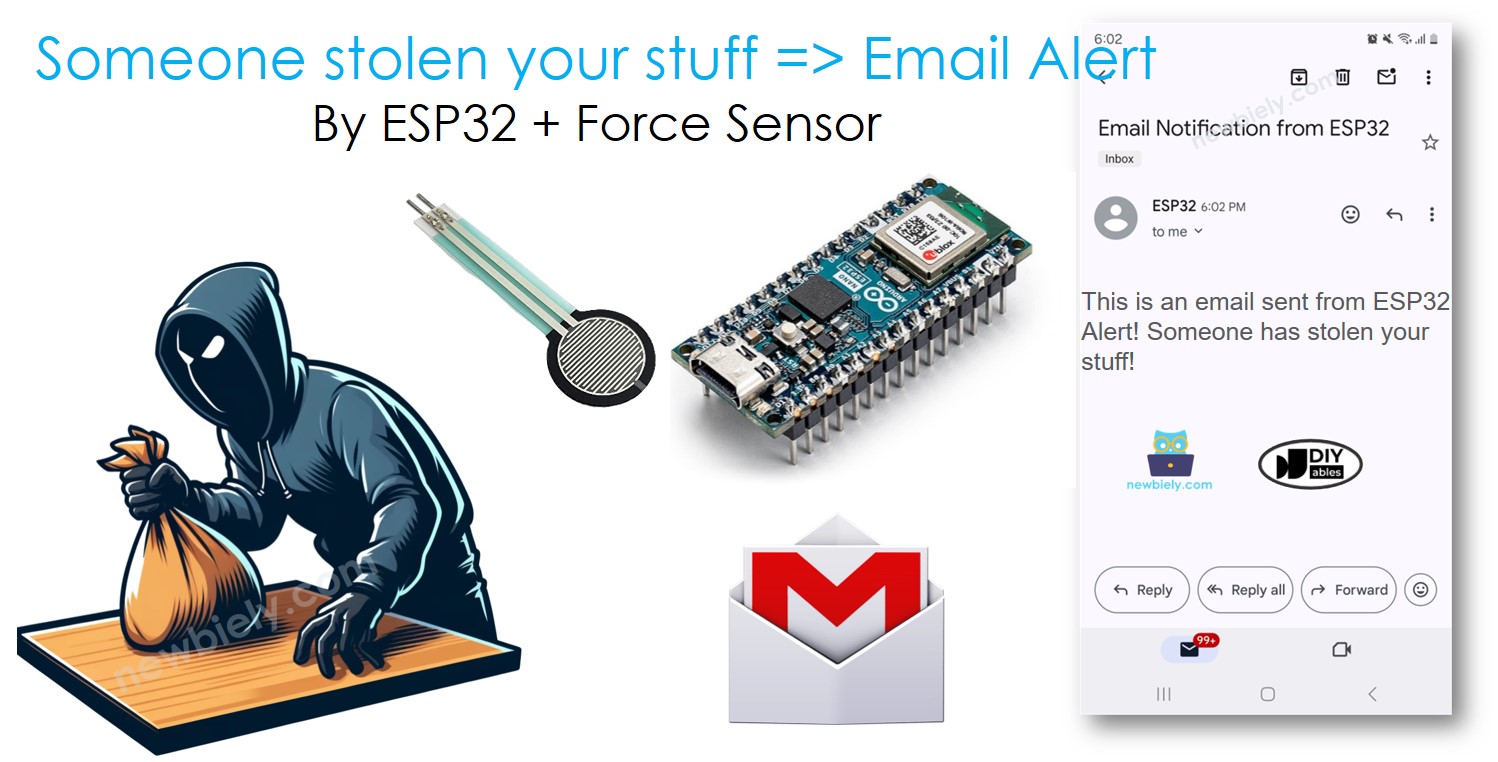
Erforderliche Hardware
Oder Sie können die folgenden Kits kaufen:
| 1 | × | DIYables Sensor-Kit (30 Sensoren/Displays) | |
| 1 | × | DIYables Sensor-Kit (18 Sensoren/Displays) |
Über Kraftsensor und Gmail
Wir bieten detaillierte Anleitungen zu Kraftsensoren und Gmail. Jede Anleitung gibt Ihnen Schritt-für-Schritt-Anweisungen zur Einrichtung der Hardware, zum Verständnis der Funktionsweise und zum Anschluss von Kabeln an den Arduino Nano ESP32, einschließlich der Programmierung für den Arduino Nano ESP32. Für weitere Details besuchen Sie bitte diese Links:
- Arduino Nano ESP32 - Force Sensor tutorial
- Arduino Nano ESP32 - Gmail tutorial
Wie das Diebstahls-Erkennungssystem funktioniert
Der Kraftsensor misst das Gewicht eines darauf platzierten Gegenstands. Wenn Sie Ihren Gegenstand auf den Sensor legen, erfasst der Arduino Nano ESP32 das Gewicht. Wenn der Gegenstand entfernt wird, ändert sich das Gewicht. Der Arduino Nano ESP32 erkennt diese Änderung und sendet Ihnen eine E-Mail, um Sie darüber zu informieren, dass Ihr Gegenstand bewegt wurde.
Schaltplan zwischen Kraftsensor und Arduino Nano ESP32
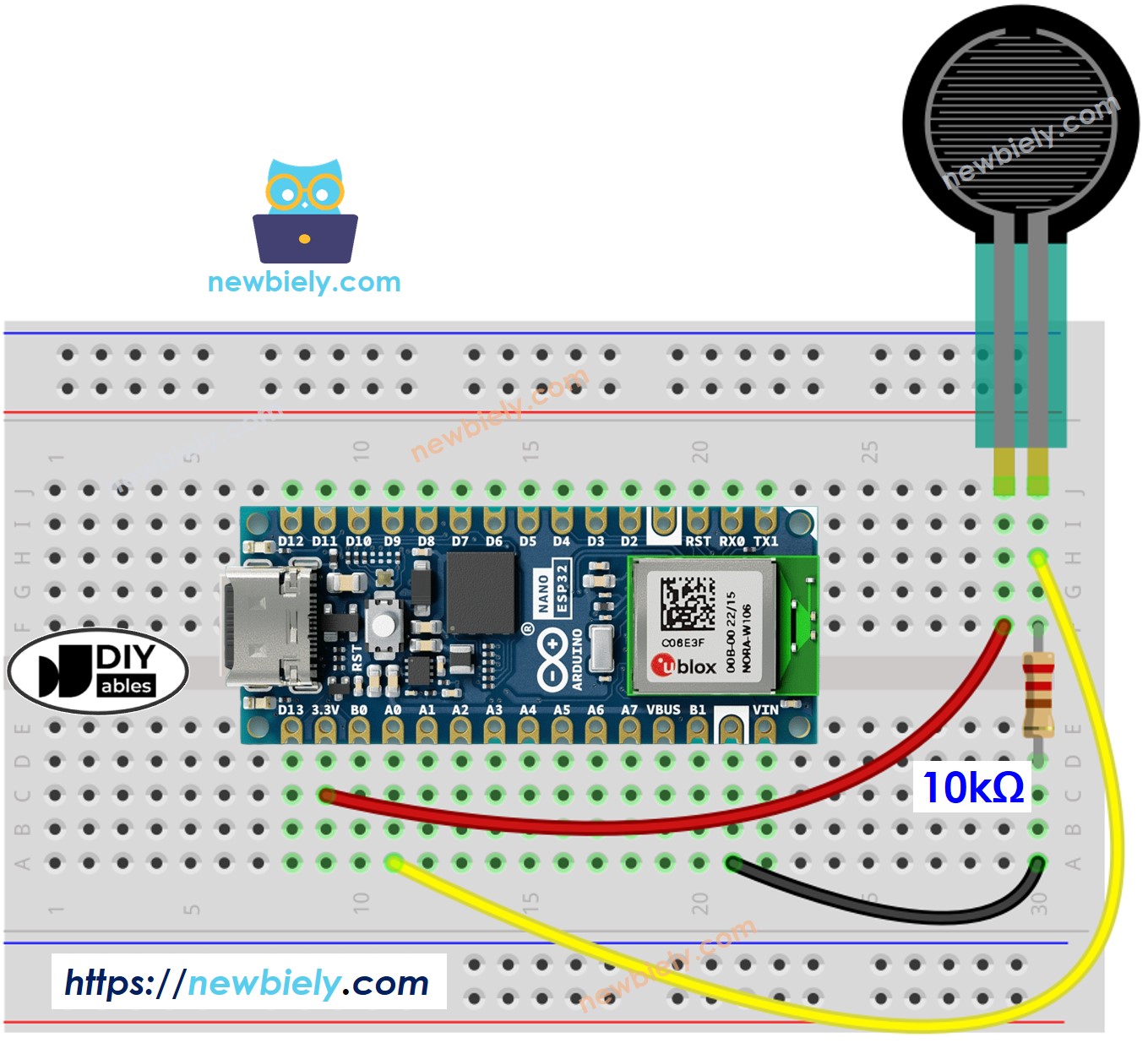
Dieses Bild wurde mit Fritzing erstellt. Klicken Sie, um das Bild zu vergrößern.
Arduino Nano ESP32-Code
Schnelle Schritte
Um mit dem Arduino Nano ESP32 zu beginnen, befolgen Sie diese Schritte:
- Wenn Sie neu bei Arduino Nano ESP32 sind, lesen Sie das Tutorial wie man die Umgebung für Arduino Nano ESP32 in der Arduino IDE einrichtet.
- Schließen Sie das Arduino Nano ESP32-Board gemäß dem bereitgestellten Diagramm an den Kraftsensor an.
- Schließen Sie das Arduino Nano ESP32-Board mit einem USB-Kabel an Ihren Computer an.
- Öffnen Sie die Arduino IDE auf Ihrem Computer.
- Wählen Sie das Arduino Nano ESP32-Board und den entsprechenden COM-Port aus.
- Legen Sie Ihre Gegenstände auf den Kraftsensor.
- Öffnen Sie den Library Manager, indem Sie auf das Symbol Library Manager auf der linken Seite der Arduino IDE klicken.
- Suchen Sie nach ESP Mail Client und wählen Sie die Bibliothek von Mobizt.
- Klicken Sie auf die Install-Schaltfläche, um die ESP Mail Client-Bibliothek hinzuzufügen.
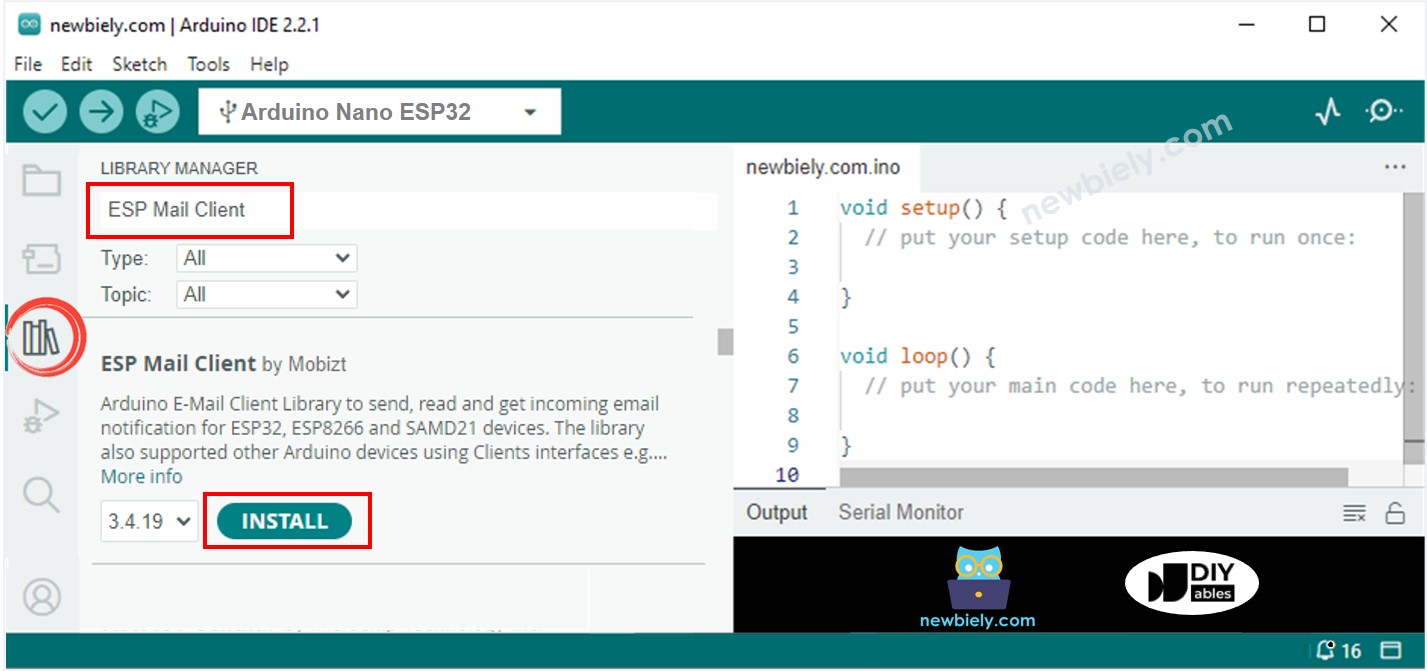
- Kopiere den Code und öffne ihn mit der Arduino-IDE.
- Gib deine WiFi-Daten (Name und Passwort) in den Code ein, indem du WIFI_SSID und WIFI_PASSWORD änderst.
- Gib die E-Mail-Adresse und das Passwort der Person, die die E-Mail sendet, in den Code ein, indem du SENDER_EMAIL und SENDER_PASSWORD änderst.
- Gib die E-Mail-Adresse der Person, die die E-Mail empfängt, in den Code ein, indem du RECIPIENT_EMAIL änderst. Diese E-Mail-Adresse kann dieselbe wie die des Absenders sein.
※ Notiz:
- Die E-Mail-Adresse des Absenders muss ein Gmail-Konto sein.
- Verwenden Sie das App-Passwort, das Sie zuvor erhalten haben, als Passwort des Absenders.
- Für die E-Mail-Adresse des Empfängers kann jeder E-Mail-Anbieter verwendet werden.
- Drücken Sie die Upload-Schaltfläche in der Arduino IDE, um Code auf den Arduino Nano ESP32 zu übertragen.
- Öffnen Sie den seriellen Monitor.
- Nehmen Sie Gegenstände vom Kraftsensor ab.
- Überprüfen Sie die Ergebnisse im seriellen Monitor.
- Überprüfen Sie das E-Mail-Postfach der Person, an die Sie senden. Sie wird eine E-Mail erhalten, die der folgenden ähnlich ist:
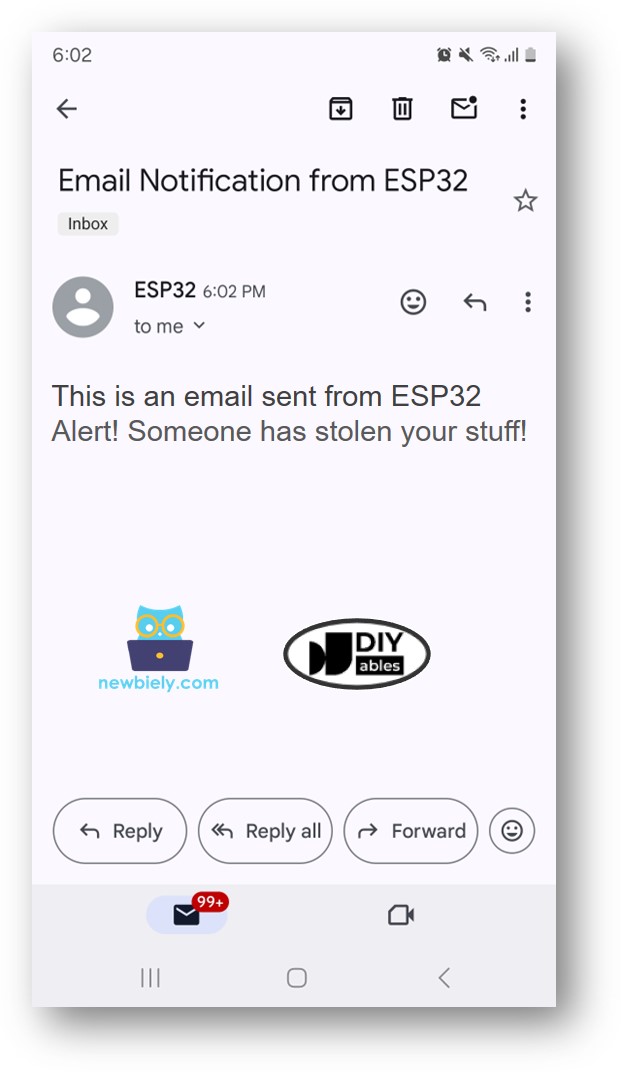
Video Tutorial
Wir erwägen die Erstellung von Video-Tutorials. Wenn Sie Video-Tutorials für wichtig halten, abonnieren Sie bitte unseren YouTube-Kanal , um uns zu motivieren, die Videos zu erstellen.
